
지난 번에는 아이폰에서 쾌적하게 게임을 하기 위해서 저전력 모드를 단축어를 통해서 쉽게 설정하는 것을 알아봤습니다. 단축어를 위젯에 넣고 터치만 하면 되지 게임전에 실행하고 게임 끝나면 꺼주면 되는 아주 간단한 것이었죠. 하지만 이것도 좀 번거롭습니다. 매번 켜주고 꺼주고...21세기 아이폰을 사용하는 사람에게는 올바는 방법이 아닐 수 있습니다. 그래서 다시 한번 생각해 봤습니다. 게임이 실행될 때에 자동으로 게이밍모드(저전력 모드)가 실행되고 게임이 끝나면 자동으로 게이밍모드(저전력 모드)가 꺼지게 하면 안될까? 그래서 단축어 앱을 훑어 봤더니 되더군요.
이것을 한다면 더욱 게으르고 편하게 게임을 즐길 수 있을 것 같습니다.
우선 우리가 원하는 것은 아무 설정 없이 그냥 원하는 게임을 실행하면 게이밍모드(저전력 모드)가 자동으로 실행이 되고 게임을 종료하면(홈 화면으로 나가는 것도 종료임) 게이밍모드(저전력 모드)가 자동으로 꺼지면 되는 것 입니다. 그럼 해보도록 하죠.

단축어 앱을 실행합니다.
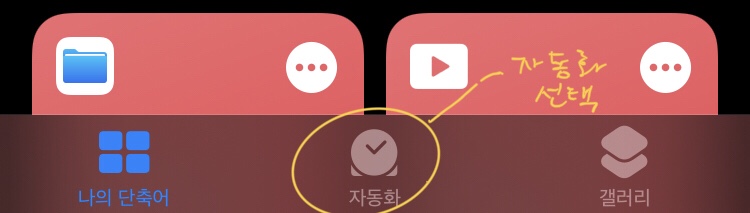
그리고 이번에는 지난번과는 다르게 단축어를 선택하지 않고 맨 밑에 가운데에 있는 "자동화"를 선택합니다. 자동화는 버튼으로 만들어지는 것이 아니라 특정 조건이 되면 자동으로 실행이 되게 만드는 단축어 입니다.

자동화를 선택하면 "개인용 자동화 생성"을 선택합니다.

여기에서 여러가지 다양한 조건이 나오는데 나중에 훑어 보시고 중간에 있는 앱을 선택합니다. 앱을 선택한다는 것은 자신이 원하는 앱이 실행하거나 종료될 때에 실행되는 단축어를 만드는 것이라 보면 됩니다.

그럼 그 다음 화면에서 앱을 선택하는 항목이 나오는데 여기에서 원하는 게임을 선택해주면 됩니다. 저 같은 경우는 "모던컴뱃 버수스" 라는 게임이 도겠죠. 하단의 값은 "열릴 때"를 선택해 줍니다.

모컴버수스가 모던컴뱃 버수스를 말합니다. 정말 재미있으니 꼭 해보세요~!

그리고 나서 오른쪽 상단의 다음 버튼을 선택하면 가운데 "동작 추가"를 누릅니다. 그러면 이전에 했었던 것과 같이 저전력 기능을 찾아서 선택하는 화면이 나오게 됩니다.

찾기 항목에서 "저전력"을 누르면 이전과 했었던 것 처럼 "저전력 모드 설정"이 나오고 이것을 선택합니다.
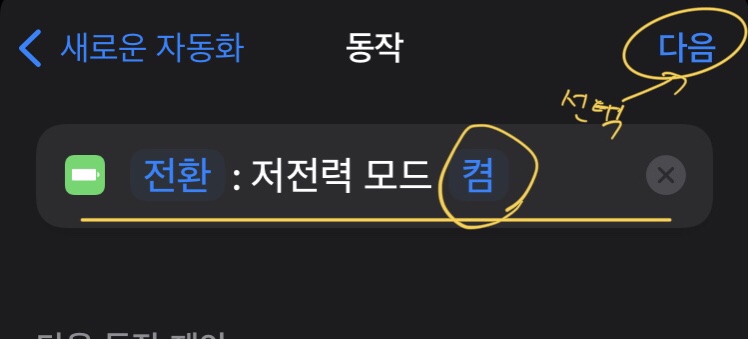
그러면 위와 같은 설정 항목이 나오는데 기본은 "켬"이기 때문에 그대로 둡니다. 즉 게임이 실행되면 저전력 모드를 켬으로 하겠다는 것 입니다. 그리고 오른쪽 상단의 다음을 누릅니다.

그럼 마지막 화면에서 전체 내용을 확인할 수 있습니다. '모컴버수스' 앱이 열릴 때에 저전력 모드 설정 이 실행되는 것 입니다. 여기에서 "실행 전에 묻기" 값이 켜져 있는데 이것을 꺼줍니다. 이것은 이 기능을 실행할 때에 사용자에게 묻는다는 것인데 물어보고 터치를 한 번 더 하는 상황이 생기는 것은 자동화가 아니죠. 무조건 꺼주세요.

그리고 똑같이 "닫힐 때" 설정으로 찾아서 만들어 줍니다.

닫일 때는 게임이 종료된다는 것을 의미하고 홈화면으로 나가도 게임이 종료되는 것으로 인식합니다. 즉 게임을 나가기면 하면 게임 종료 상황이라는 것이죠. 이 때에 저전력모드가 꺼지면 되는 것이기 때문에 해당 값은 끔으로 합니다. 그리고 마지막에 "실행 전에 묻기"는 무조건 꺼줍니다.

그러면 결과적으로 2개의 개인용 자동화 설정 기능이 추가되는 것 입니다. 내가 원하는 게임이 켜질 때 저전력 모드가 켜지고, 게임이 꺼질 때 저전력 모드도 꺼진다. 그럼 끝 입니다. 그럼 게임을 실행해 봅니다.

게임을 실행했더니 바로 단축어 기능으로 '모컴버수스' 앱이 열림 이라는 자동화가 실행 되는 것을 확인할 수 있습니다. 그리고 홈화면을 나가서 게임을 종료하면 오른쪽 상단의 배터리 색상이 흰색으로 바뀌는 것을 확인할 수 있습니다. 그러니까 설정된 자동화 기능이 잘 실행된다는 것을 알 수 있는 것이죠.
이렇게까지 설정을 한다면 여러분들은 지금보다 더욱 쾌적한 환경에서 더욱 게으르고 편하게 아이폰으로 게임을 할 수 있을 것 입니다. 즐겜~!
'IT.모바일' 카테고리의 다른 글
| 애플, 아이폰8 로직보드 수리 프로그램 종료 (0) | 2021.10.03 |
|---|---|
| 애플, OLED 아이패드 계획 취소 및 미니LED 적용한 아이패드 프로 11인치 계획 중 (6) | 2021.10.03 |
| 아이폰에서 게이밍을 위한 저전력 모드 쉽게 설정하기 1 (0) | 2021.10.02 |
| 아이폰13 전 모델 미국, 캐나다, 영국에서 최대 1개월 지연 (4) | 2021.10.02 |
| 아이폰13 프로 맥스 게이밍 모드? 아이폰의 "저전력 모드"로 원신 게임 60fps 테스트 결과 (2) | 2021.10.02 |